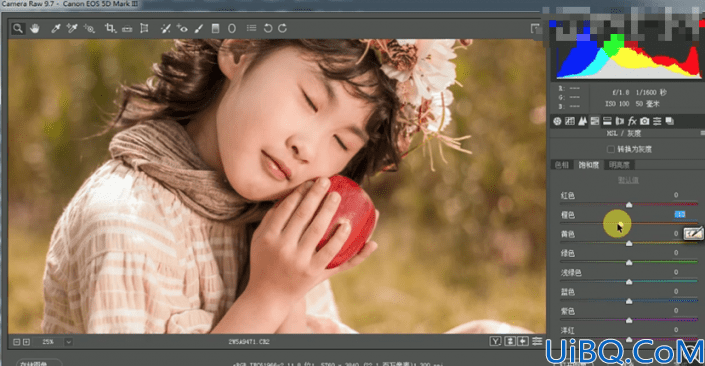
6单击【相机校准】,具体参数如图示。具体效果如图示。

7使用【修补工具】修复人物瑕疵细节,【选择】绿色通道,按【Ctrl+C】复制,【选择】蓝色通道,按【Ctlr+V】粘贴。具体效果如图示。

8【复制】图层,【打开】通道面板,【选择】绿色通道,按【Ctrl+C】复制,【选择】蓝色通道,按【Ctlr+V】粘贴。具体效果如图示。
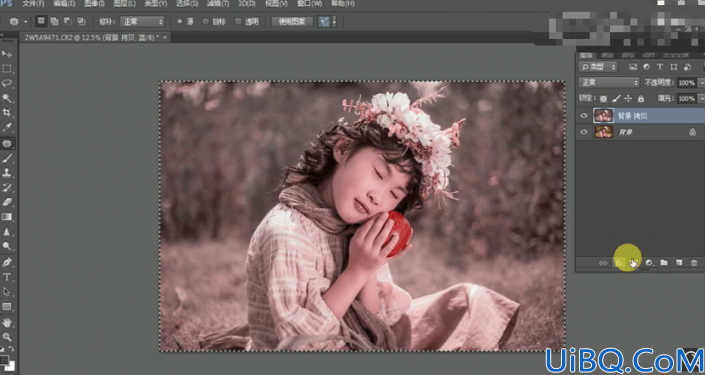
9添加【图层蒙版http://www.16xx8.com/tags/38847/】,使用【画笔工具】涂抹细节。按【Ctrl+Alt+Shift+E】盖印图层,【新建】可选颜色图层,【选择】红色,具体参数如图示。具体效果如图示。

10选择】黄色,具体参数如图示。具体效果如图示。
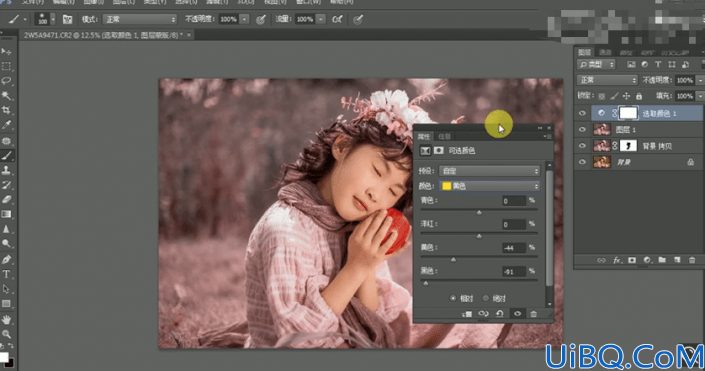
11按【Ctrl+Alt+Shift+E】盖印图层,【新建】图层,使用【径向渐变工具】,【颜色】白色至透明,拖出合适的渐变效果,使用【移动工具】移动至画面合适的位置。具体效果如图示。

12按【Ctrl+Alt+Shift+E】盖印图层,单击【滤镜】-【磨皮插件】,具体参数如图示。具体效果如图示。








 加载中,请稍侯......
加载中,请稍侯......
精彩评论